Otázka
Problém: Jak opravit kód chyby systému Windows 10: 0x800706bb?
Při spouštění systému Windows 10 se zobrazuje kód chyby 0x800706bb. Proces se zasekne, ale poté se obnoví a systém se úspěšně načte. Chyba označuje problém související se síťovým adaptérem a ano, zdá se, že to může být viník. Síťový adaptér často nefunguje, takže jej musím pravidelně resetovat. Na internetu zatím nejsou žádné informace o této chybě. Mohl by někdo prosím pomoci?
Vyřešená odpověď
The Kód chyby 0x800706bb je jedním z nejnovějších problémů Windows 10. Ačkoli není postiženo mnoho počítačů, jejich uživatelé se potýkají s potížemi při řešení problému, protože na internetu zatím nejsou žádné relevantní informace. Microsoft problém nepřiznal, nepopsaly jej ani další blogy související s IT. Je to pravděpodobně kvůli počtu postižených uživatelů, který je zatím relativně malý. Tým UgetFix se však obrací na všechny uživatele Windows 10 a pokusí se pomoci těm uživatelům Windows 10, kteří se snaží opravit chybu 0x800706bb.
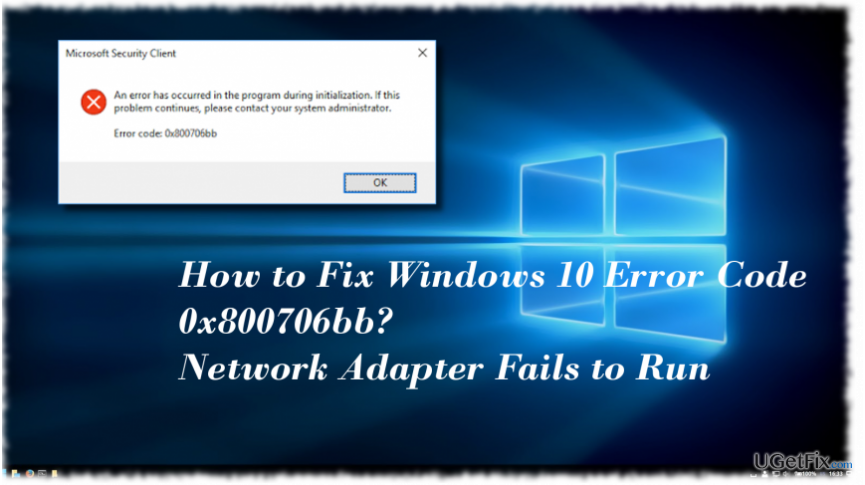
Co je kód chyby 0x800706bb a kdy se zobrazuje?
Chcete-li opravit poškozený systém, musíte si zakoupit licencovanou verzi Reimage Reimage.
Zpočátku byl Erro Code 0x800706bb označen jako chyba programu Windows Defender. Má tendenci se objevovat, když se vlastník počítače pokouší aktivovat program Windows Defender nebo s ním spustit kontrolu. Celá zpráva uváděla:
Během inicializace došlo v programu k chybě. Pokud problém přetrvává, kontaktujte správce systému.
V souvislosti s programem Windows Defender tato chyba označuje skutečnost, že server RPC je příliš zaneprázdněn k dokončení požadované operace. Proto je vhodné nechat Windows Defender nečinný a pokusit se jej aktivovat později, nejlépe po restartu systému. V současné době však lidé hlásili chybu 0x800706bb, která se objevila během spouštění systému Windows 10 a spouštěla poruchu síťového adaptéru. V tomto případě doporučujeme spustit Poradce při potížích se síťovým adaptérem:
1. lis Klávesa Windows + I otevřete aplikaci Nastavení.
2. Vybrat Síť a internet a otevřít Postavení na levém panelu.
3. V dolní části stránky najděte Poradce při potížích se sítí a klikněte na něj.
4. Pop-up rčení Detekce problémů by mělo dojít. Počkejte na provedení skenování.
Nástroj pro odstraňování problémů by měl automaticky detekovat a opravit všechny problémy související se sítí. Několik lidí však uvedlo, že nemohou spustit Poradce při potížích se sítí, protože přináší chybu 0x800706bb nebo jednoduše neodpovídá. V takovém případě byste se měli pokusit odinstalovat a znovu nainstalovat síťový ovladač.
Oprava kódu chyby 0x800706bb ve Windows 10
Chcete-li opravit poškozený systém, musíte si zakoupit licencovanou verzi Reimage Reimage.
1. lis Klávesa Windows + X a vyberte Správce zařízení.
2. Rozšířit Síťové adaptéry sekce.
3. Dvakrát klikněte na svůj Síťový adaptér a otevřít Řidič tab.
4. Vybrat Odinstalovat a OK pro uložení změn.
5. Poté restartujte systém.
6. Nyní otevřeno Správce zařízení jak je vysvětleno výše a klikněte Akce tab.
7. Vybrat Vyhledejte změny hardwaru. Systém by měl automaticky detekovat chybějící ovladač síťového adaptéru a nainstalovat jeho nejnovější verzi.
8. Pokud z nějakého důvodu systém Windows nerozpozná ovladač, přejděte na web výrobce a stáhněte si ovladač ručně.
DOPORUČUJEME: Výkon Windows 10 závisí na různých faktorech, včetně stavu aplikací, položek registru, systémových souborů a podobně. Pokud některá z nich nefunguje správně, systém může generovat chyby, iniciovat zpomalení nebo náhodně spadnout. Proto doporučujeme použít ReimagePračka Mac X9 a pravidelně s ním provádět skenování.
Opravte své chyby automaticky
Tým ugetfix.com se snaží ze všech sil pomoci uživatelům najít nejlepší řešení pro odstranění jejich chyb. Pokud se nechcete potýkat s technikami ruční opravy, použijte automatický software. Všechny doporučené produkty byly testovány a schváleny našimi profesionály. Nástroje, které můžete použít k opravě chyby, jsou uvedeny níže:
Nabídka
Udělej to teď!
Stáhnout FixŠtěstí
Záruka
Udělej to teď!
Stáhnout FixŠtěstí
Záruka
Pokud se vám nepodařilo opravit chybu pomocí Reimage, kontaktujte náš tým podpory a požádejte o pomoc. Sdělte nám prosím všechny podrobnosti, o kterých si myslíte, že bychom měli vědět o vašem problému.
Tento patentovaný proces opravy využívá databázi 25 milionů součástí, které mohou nahradit jakýkoli poškozený nebo chybějící soubor v počítači uživatele.
Chcete-li opravit poškozený systém, musíte si zakoupit licencovanou verzi Reimage nástroj pro odstranění malwaru.

Získejte přístup k videoobsahu s geografickým omezením pomocí VPN
Soukromý přístup k internetu je VPN, která může zabránit vašemu poskytovateli internetových služeb, vláda, a třetí strany od sledování vašeho online a umožňují vám zůstat zcela anonymní. Software poskytuje vyhrazené servery pro torrenting a streamování, zajišťuje optimální výkon a nezpomaluje vás. Můžete také obejít geografická omezení a prohlížet si služby jako Netflix, BBC, Disney+ a další oblíbené streamovací služby bez omezení, bez ohledu na to, kde se nacházíte.
Neplaťte autory ransomwaru – použijte alternativní možnosti obnovy dat
Malwarové útoky, zejména ransomware, jsou zdaleka největším nebezpečím pro vaše obrázky, videa, pracovní nebo školní soubory. Vzhledem k tomu, že kyberzločinci používají k uzamčení dat robustní šifrovací algoritmus, nelze je nadále používat, dokud nebude zaplaceno výkupné v bitcoinech. Místo placení hackerům byste se měli nejprve pokusit použít alternativu zotavení metody, které by vám mohly pomoci získat alespoň část ztracených dat. V opačném případě byste také mohli přijít o své peníze spolu se soubory. Jeden z nejlepších nástrojů, který by mohl obnovit alespoň některé ze zašifrovaných souborů – Data Recovery Pro.